21 novembre 2022 mis à jour par Administrateur Laisser une réponse »
Impossible de supprimer le fichier car il est utilisé par un autre processus ? Lorsque vous essayez de supprimer un dossier/fichier, vous pouvez recevoir le message d’erreur indiquant”L’action ne peut pas être effectuée car le fichier est ouvert dans un autre processus”. Si de nombreux processus s’exécutent en arrière-plan, il est très difficile de déterminer quel processus verrouille le fichier et vous empêche de le supprimer. Dans ce tutoriel, nous vous guiderons à travers les étapes d’utilisation de Microsoft PowerToys pour savoir quel processus verrouille un dossier ou un fichier dans Windows 11/10.
Comment savoir quel processus verrouille un fichier dans Windows 11/10
Ouvrez l’application Microsoft Store. Tapez PowerToys dans la zone de recherche en haut et l’application”Microsoft PowerToys”apparaîtra. Vous pouvez ensuite cliquer dessus pour l’installer.
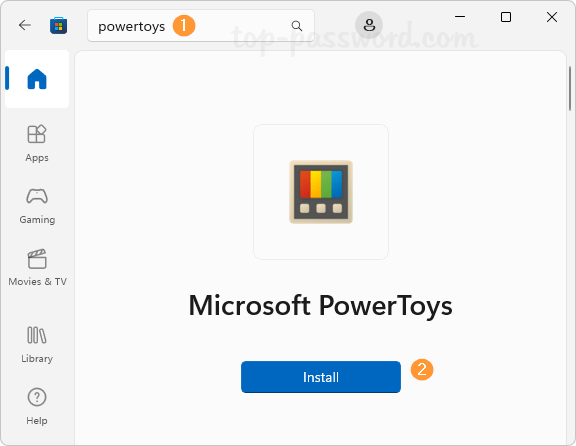 Après l’installation , vous pouvez utiliser le bouton Rechercher dans la barre des tâches pour lancer l’application Microsoft PowerToys.
Après l’installation , vous pouvez utiliser le bouton Rechercher dans la barre des tâches pour lancer l’application Microsoft PowerToys.
Lorsque le La fenêtre Paramètres PowerToys s’ouvre, choisissez”File Locksmith“dans la barre latérale gauche. Cliquez sur l’interrupteur à bascule”Activer File Locksmith“pour le régler sur Activé.
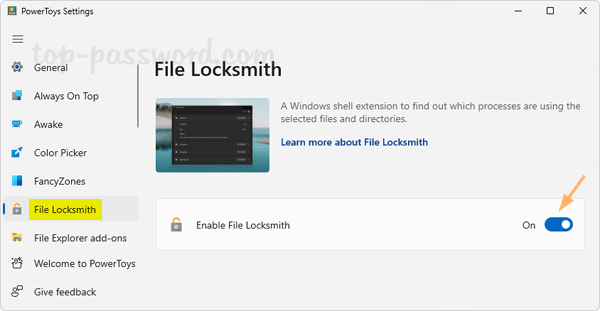
Ouvrez l’Explorateur de fichiers et cliquez avec le bouton droit sur n’importe quel fichier actuellement verrouillé par un autre programme, choisissez l’option”Qu’est-ce qui utilise ce fichier“dans le menu contextuel. Sous Windows 11, vous devrez d’abord sélectionner « Afficher plus d’options », puis choisir l’option requise.
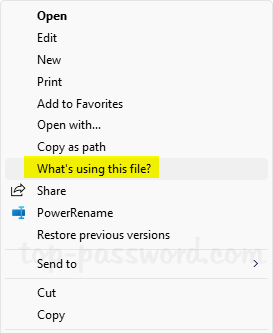
La boîte de dialogue File Locksmith affichera la liste des processus qui verrouillent le fichier que vous avez choisi. Vous pouvez cliquer sur le bouton”Fin de tâche“pour terminer le processus.

Ça y est !